PowerShell, como muchas líneas de comando, le permite crear un perfil. El perfil le permite personalizar el entorno que obtiene cuando lo abre. De fábrica, PowerShell no tiene un archivo de perfil en Windows 10. Esto se debe a que el archivo es básicamente un script que se ejecuta cuando abre PowerShell y, de forma predeterminada, los scripts están deshabilitados como medida de seguridad. A continuación, le mostramos cómo puede crear un perfil de PowerShell en Windows 10.
Necesitará derechos de administrador para crear un perfil de PowerShell.
Tabla de contenido
Crear perfil de PowerShell
Abra PowerShell con derechos de administrador. Si lo desea, puede verificar si es posible que haya creado un perfil para PowerShell antes y simplemente se haya olvidado de él. Para verificar, ejecute el siguiente comando;
Test-path $profile
Si el comando devuelve ‘Verdadero’, ya tiene un perfil. Puede acceder a él ejecutando el siguiente comando;
notepad $profile
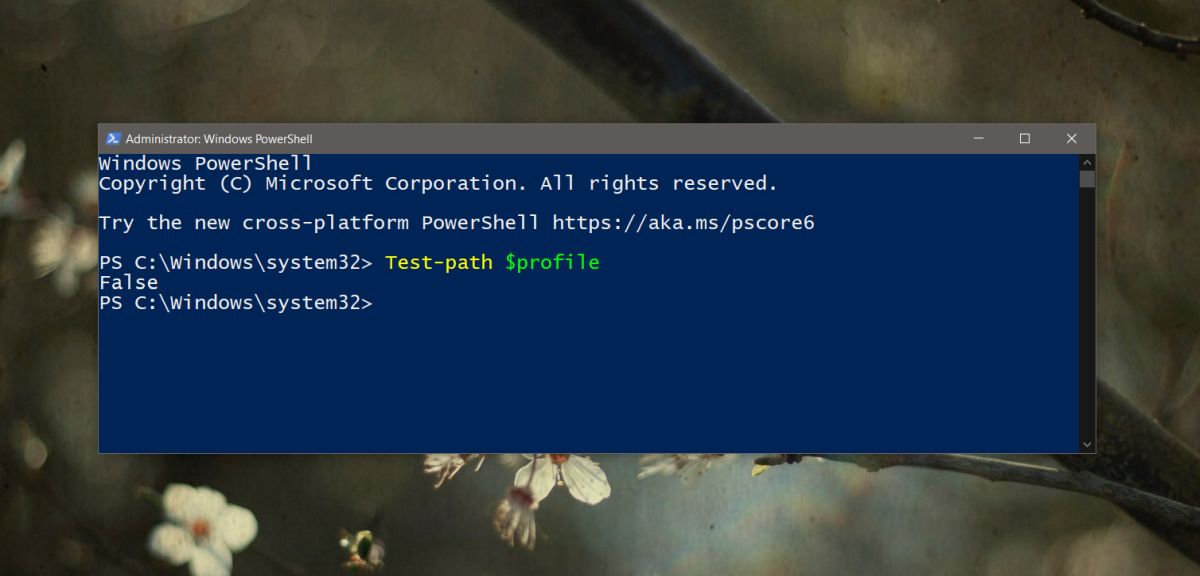
Si el comando devuelve ‘Falso’, entonces no tiene un perfil de PowerShell. Puede crearlo con el siguiente comando.
New-item –type file –force $profile
Cuando ejecute este comando, se abrirá un nuevo archivo de Bloc de notas. Este es su archivo de perfil de PowerShell y puede comenzar a editarlo. Tienes una cosa más que hacer; cambiar la política de ejecución en PowerShell. Esto permitirá que el archivo se cargue cuando abra PowerShell.
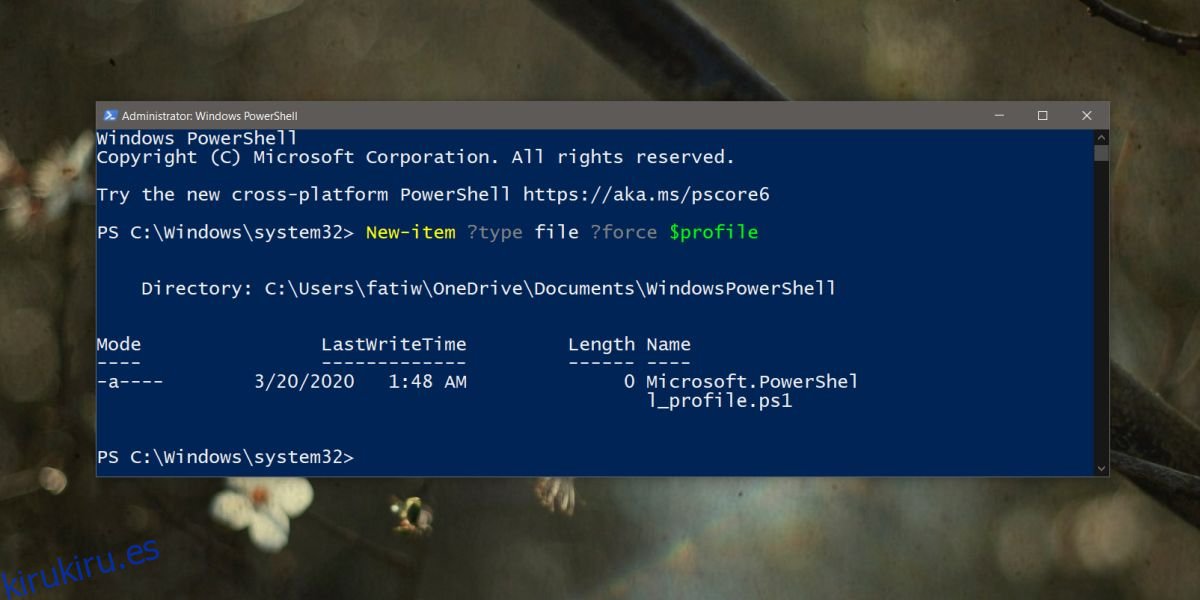
Ejecute el comando a continuación y cierre PowerShell
Set-ExecutionPolicy RemoteSigned
De forma predeterminada, el archivo de perfil se creará en la siguiente ubicación.
C: UsersYourUserNameOneDriveDocumentsWindowsPowerShell
Este perfil es solo para el usuario actual. Si tiene otro usuario configurado en el mismo sistema, no tendrá acceso a él y ejecutar el comando de prueba cuando inicie sesión con la otra cuenta de usuario devolverá un ‘Falso’.
Editar el perfil de PowerShell
Siempre que desee editar el archivo de perfil, puede utilizar el siguiente comando para abrirlo. En cuanto a las modificaciones que se deben realizar, estas dependen totalmente de usted. El perfil no es necesario para usar PowerShell, pero configurar uno podría facilitarle las tareas diarias, si usa mucho PowerShell.
notepad $profile
Hay algunas cosas útiles que puede agregar al perfil, por ejemplo, mostrar la fecha y hora actual cuando abre PowerShell, o darle a la ventana de PowerShell un título específico, entre otras cosas. También puede agregar scripts al perfil. Esto le permitirá ejecutarlos más fácilmente cuando esté trabajando en PowerShell. El perfil también se puede utilizar para modificar ampliamente el aspecto de la ventana de PowerShell.
En el caso de que ingrese algo incorrecto en el archivo, simplemente no se cargará. Es poco probable que un archivo de perfil cause problemas en PowerShell.